zabbix监控docker容器状态信息详解
6440本篇文章针对zabbix server已部署完成的情况。docker 容器是一个开源的应用容器引擎,让开发者可以以统一的方式打包他们的应用以及依赖包到一个可移植的容器...
View detailsSearch the whole station
作为一款企业级监控工具,zabbix支持提供图形化的报表和图形展示功能。用户可以使用zabbix聚合图形(aggregate graph)来汇总和展示多个数据项的图形,将多个监控指标放在同一个图形中,以便更好地展示整体趋势和变化。
本文将详细介绍zabbix 6版本聚合图形配置的过程:
1.创建一个新的仪表板:在zabbix的Web界面中,选择“监测”>“仪表板”>“添加仪表盘”>“创建仪表盘”,填写仪表盘名称后点击“应用”按钮即可。
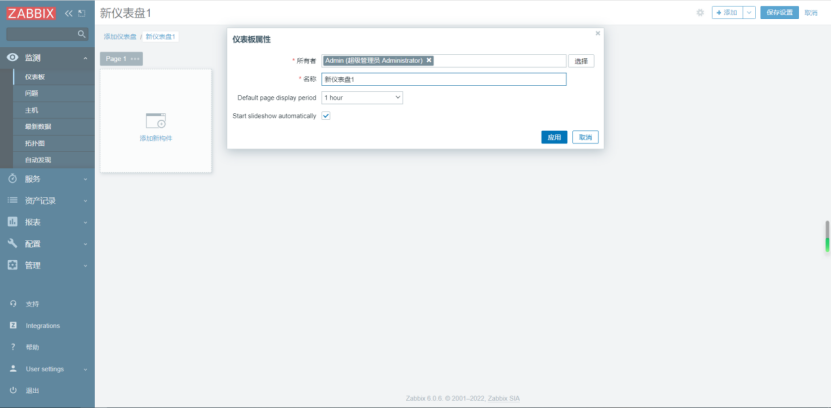
2.创建一个新的聚合图形:点击空白位置,“类型”选择“图形”,填写构件“名称”。

3.添加监控项:在“数据设置”标签页下,分别单击2个“选择”按钮,分别设置监控主机和监控项。可以选择多个监控项,并为数据集设置颜色。Aggregation function设置为sum 并且Aggregate设置为数据设置,即表示将监控项数据进行汇总计算。


也可根据需要,调整展示的数据方式,可选最大值、最小值、平均值、最新值等。
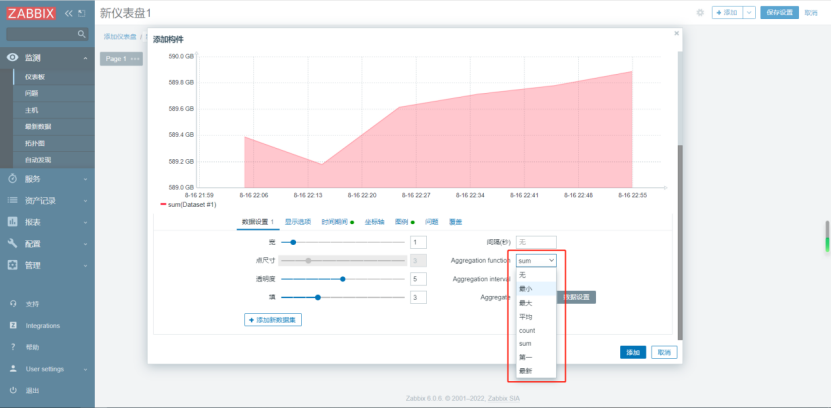
4.配置显示选项:在“显示选项”标签页下,默认设置“选择历史数据”为“自动”即可。“历史记录”表示每次采集到的实际数据,“趋势”表示监控项每1小时数据统计后的最大值、最小值、平均值,这一个小时的时间段是无法自定义的。

5.配置时间范围:在“时间周期”标签页下,勾选“设置自定义时间段”,然后选择要显示的时间范围,默认是最近1小时。

6.配置坐标轴:在“时间周期”标签页下,可设置坐标轴的最大值、最小值,一般默认不做调整,由系统计算即可。

7.配置图例:在“图例”标签页下,可设置是否展示图例,以及设置图例的行数。
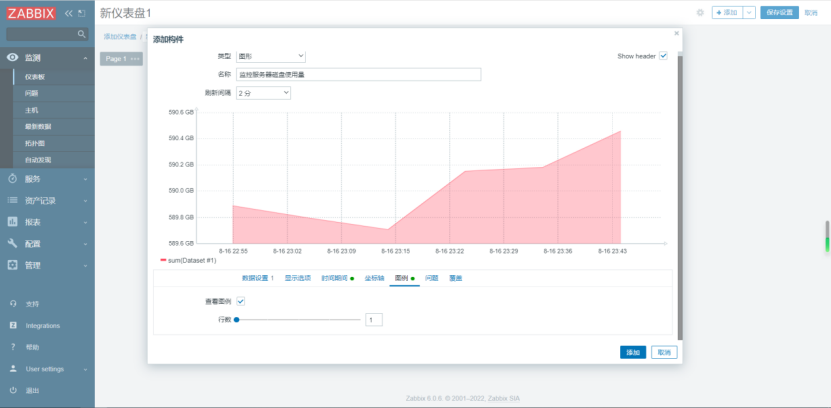
配置完成后,点击添加即可。
通过以上步骤,用户可以轻松地配置zabbix的聚合图形,以便更好地展示多个监控项的数据。
以上就是这一期的zabbix技术知识分享。大家好,我是乐乐,专注运维技术研究与分享,关注我学习zabbix等使用技巧,更多运维问题还可以到p333金沙贵宾会社区留言提问哦~

本篇文章针对zabbix server已部署完成的情况。docker 容器是一个开源的应用容器引擎,让开发者可以以统一的方式打包他们的应用以及依赖包到一个可移植的容器...
View detailsZabbix Server是一个用于监控和管理IT设备的开源监控系统。zabbix_server.conf是Zabbix Server的主配置文件,包含了大量的配置项,可以用来优化Zabbix Server...
View detailszabbix日常命令有哪些?其中包括zabbix_server、zabbix_proxy、zabbix_get、zabbix_agentd、zabbix_agent2
View details